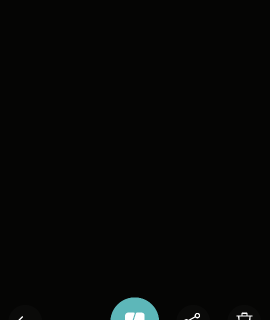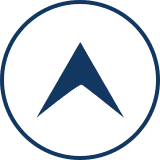こんにちは!モッチーです。
本日も、ブログにご訪問いただきありがとうございます。m(_ _)m
さて、今日あなたにご紹介するアプリは、若い女性の間で人気の画像アプリ『B612』です♪

スマホの画像アプリというと『SNOW』が超有名ですが、それと並んで10代、20代の女子の間で人気の画像アプリ。
スマホで撮った自分をもっとキレイに見せたい機能が、充実していてインスタグラムに画像でも良く利用されています。
最近では、女優の広瀬すずさんが、この『B612』を使っていて話題になりました♪
また、『B612』は、『SNOW』に比べて操作も簡単で扱いやすいので人気があります。
この両アプリは、LINE Corporationが出しているのでLineとの連携も可能が嬉しいところですね。
※ちなみに、私は『B612』と『SNOW』の両方を使っています。^_^;)シーンによって使い分けています。
ここ最近は、なんだか『B612』が、『SNOW』に似てきたということが言われたりしていますが、『B612』ならではの使い勝手の良さを体験して見ませんか?

価格: 無料
ジャンル:画像
★5段階評価:★★★★★(5/5)
<スポンサードリンク>
この記事では、
●B612のダウンロード&登録方法
●B612の基本的な使い方~画像編
の順番で解説していきますね。ゆっくりと自分のペースでいきましょうね。
B612のダウンロード&登録方法について
【ダウンロードする手順】
1.まずは、スマホでこのアイコンを見つけてくださいね。

見つけることができましたか?
2.見つけたら、この絵柄(アイコン)をタップしてください。
※タップとは、画面の絵柄(アイコン)に指先で、1回タッチすることです。
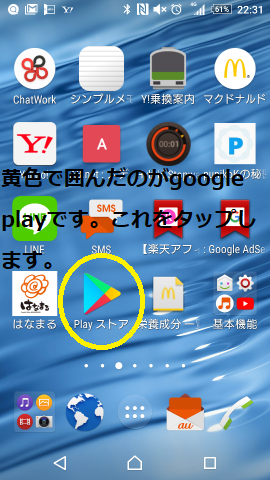
タップするとこんな画面が出てきます。
⇩ ⇩ ⇩

3.黄色の枠に、b612と入力します。
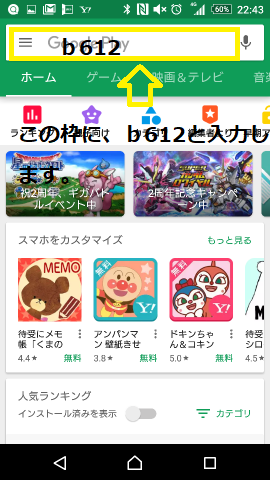
4.b612と入力するとこの画面に切り替わります。
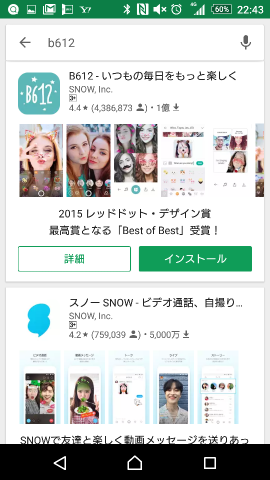
5.この画面のインストール(黄色の枠で囲んだところです)をタップしてください。
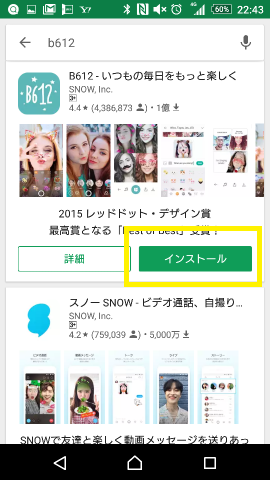
6.するとこの同意画面が出てきます。
同意するをタップしてください。
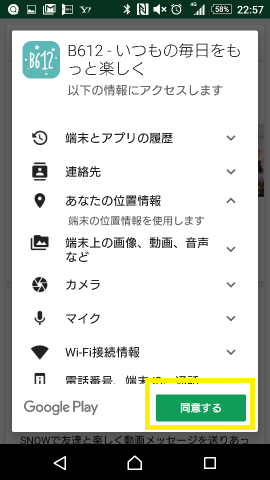
7.同意すると、B612のインストールが始まります。
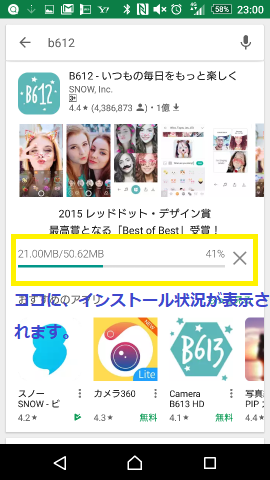
8.インストールが完了すると、この画面になります。
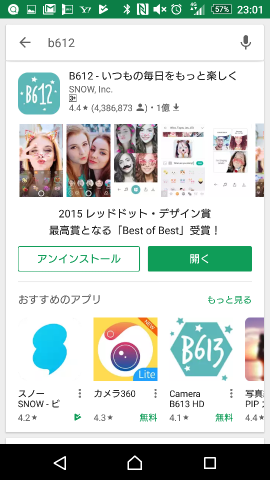
9.開くをタップしてください。
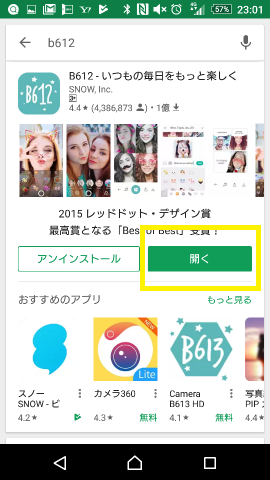
10.この画面が出てきたら、インストールが完了です。
お疲れ様でした♪
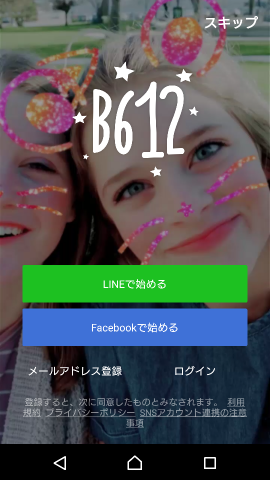
では、インストールが完了したとこで、次は登録方法です。
【登録方法について】
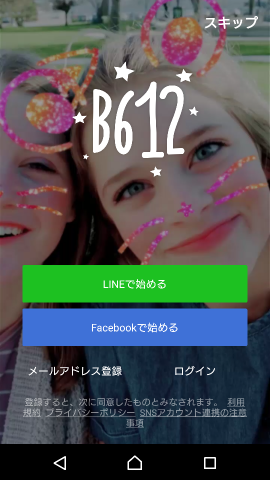
B612の登録方法は、全部で3つあります。
●LINE
●FACE BOOK
●メールアドレス
ここでは、メールアドレスから登録する方法をお伝えします。
1.メールアドレス登録をタップ
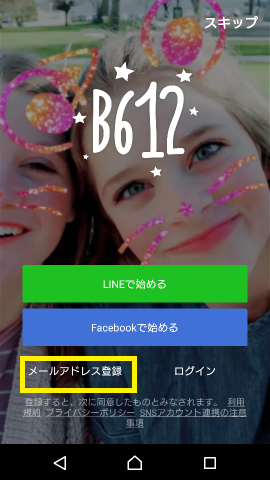
2.タップするとこの画面が出てきます
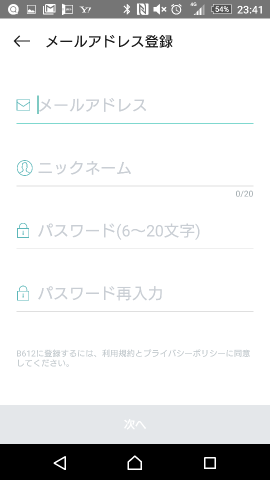
3.この画面のメールアドレス、ニックネーム、パスワード、パスワード再入力の4つを入力してください。
ここで、注意して欲しいことは、パスワードは必ずメモをしておくことをオススメします。
アプリを色々入れていると、パスワードが忘れがちになります。
必ずパスワードはメモしておきましょう!
4.入力したら、画面の下にある次をタップ。
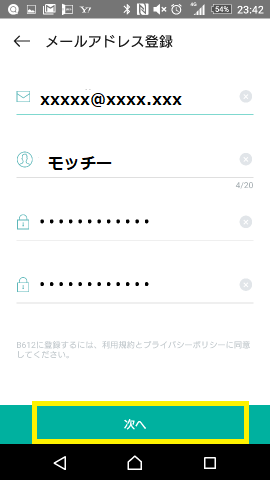
5.タップすると電話番号認証が出てきます。
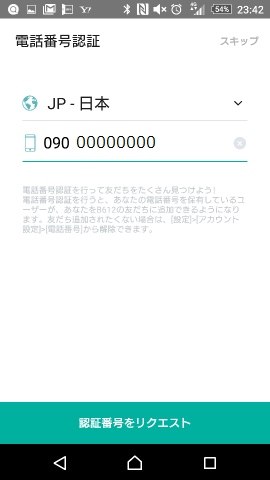
6.この画面の電話番号認証をタップ
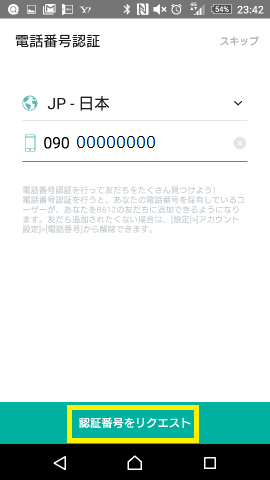
7.すると、あなたのスマホに認証番号が送られてきます。
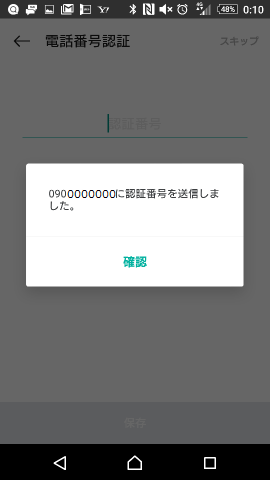
8.送られてきた認証番号(4ケタの番号)を3分以内に入力してください。
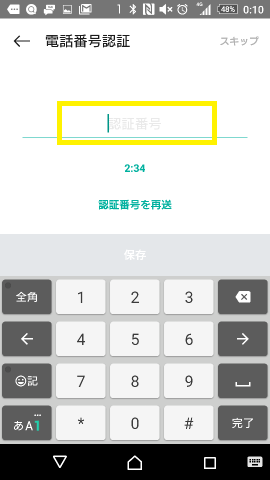
9.次に友だち検索画面が出てきます。
※友だち検索は、あとでも設定できるのでスキップします。
少し面倒くさいのであとで設定した方が良いです。

これで、B612が使えるようになりました!
お疲れ様でした!
では、次にB612の基本的な使い方~画像編の説明です。
B612の基本的な使い方~画像編について
【超簡単な撮影方法】
1. B612を起動するとこの画面が出てきます。
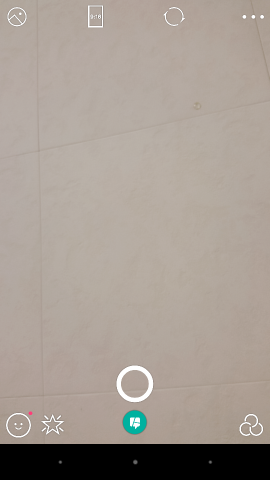
色々な記号のようなマークが、画面に出ています。でも、簡単な撮影で必要なのは、この①と②の2つだけです。
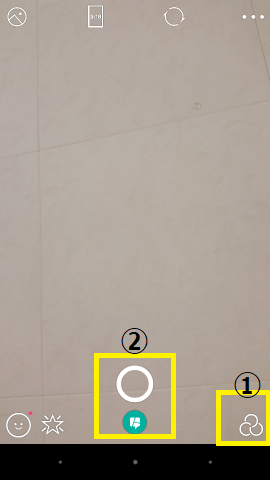
2.撮影するものを決めたら、①のマーク(◯が3つ重なったマークです)をタップしてください。そうするとこんな風に女の人顔がたくさん出てきます。
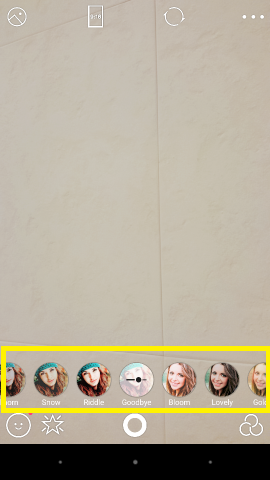
この女性の顔の下に英語が出ています。分かりますか?
これで、画像全体をどんな色合いを決めていきます。
3.色合いを決めたら、さらに、このボタンをを左右に動かしながら微調整します。

4.背景色の微調整が決まったら、②(シャッター)のボタンをタップしてください。

※②がシャッターボタンとなります。
ここで注意してもらいたいのが、②のシャッターボタンを押しても、『カシャ』と言ったシャッター音は鳴りません。
初めてだと、画像が撮れていないと思って何度もシャッターボタンを押していまいがちですから注意してくださいね。
5.撮影が完了していると画面がこんな感じで静止します。
※画面の上にあったマークが消えて、下に新たに【共有マーク】と【ダウンロード】と【B612のロゴ】が出てきます。

6.最後に、右下にある【ダウンロード】のマークをタップすると画像が保存されます。
保存されると、【ダウンロード】のマークが、【レ(チェックマーク)】が入ったあとに【ゴミ箱】マークになります。
これで、撮影が完了です♪
ダウンロードのマークをタップする。

⇩ ⇩ ⇩
レ(チェックマーク)が入る。
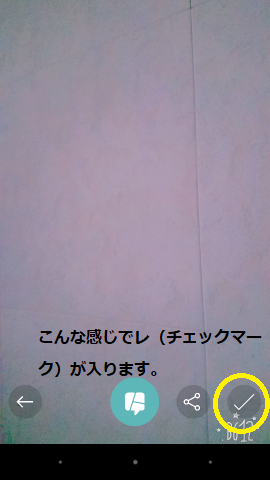
⇩ ⇩ ⇩
するとこんな感じで、ゴミ箱マークに変化して、撮った画像がアルバムに保存されていることが分かります。
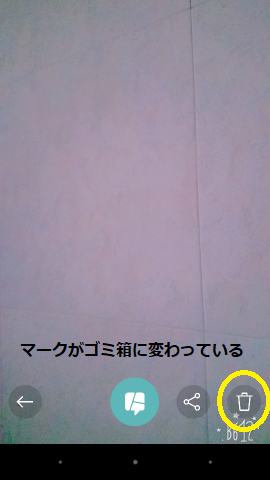
7.これで、あなたが撮った画像がアルバムに保存され撮影が完了です。
お疲れ様でした!!
<スポンサードリンク>
まとめ
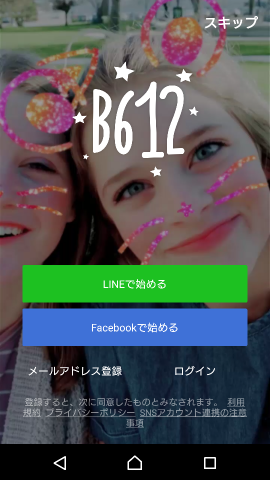
初めて画像アプリを使うと、分からないことが多いかと思います。
今回の説明もできるだけ、細かく説明してみました。
最初は、アプリをさわると事自体が怖い方もいるかと思います。でも、ここは勇気を出してできるだけアプリをさわって遊んでください。
そうするといつの間にか、【B612】アプリが自分のものになっていきますよ♪
次回は、少し応用編を解説したいと思います。お楽しみに!
以上、『【超初心者向け】B612アプリの基本的な使い方を画像付きで徹底解説!』となります。最後まで読んでいただきありがとうございます。また、遊びに来てくださいね!
★次回のロゴ消し方⇒●【初心者向け】B612 アプリのロゴの消し方~画像付きで優しく解説
【B612の関連記事】
⇒●【超初心者向け】B612アプリの基本的な使い方を画像付きで徹底解説!
⇒●【初心者向け】B612 アプリのロゴの消し方~画像付きで優しく解説
⇒●【初心者向け】B612 アプリのタイマー機能を使うには?~画像付きで優しく解説
⇒●【初心者向け】B612 アプリの画像のコマ割り方法~画像付きで優しく解説
<スポンサードリンク>